Chrome浏览器下载安装完成后数据同步异常的解决
文章来源:谷歌浏览器官网
时间:2025-07-22
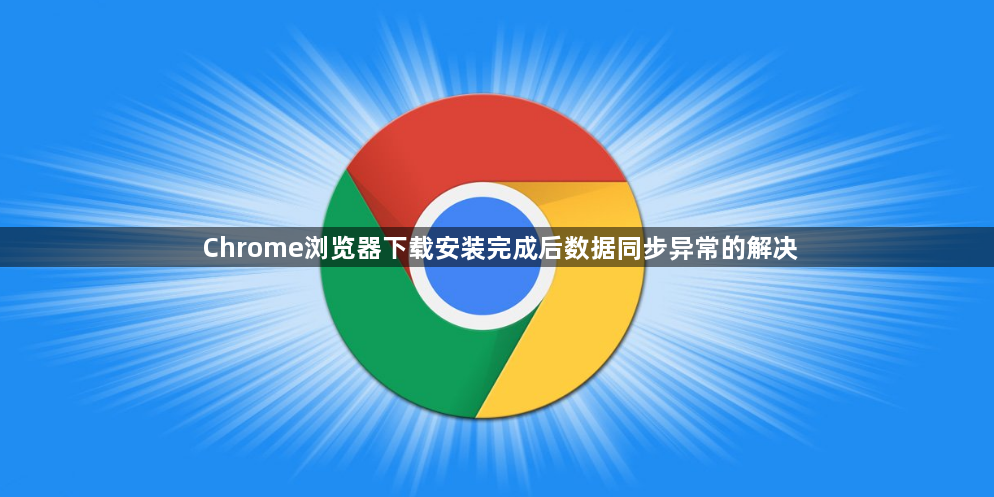
1. 检查网络连接:确保设备已正确连接到网络,可以尝试打开其他网站或使用其他设备进行测试。如果使用的是无线网络,尝试重启路由器和调制解调器,断开电源,等待几秒钟后再重新插入电源。
2. 确认账号登录状态:打开谷歌浏览器后,点击右上角的头像,确认已经正确登录了Google账号。如果未登录,需要重新输入账号密码完成登录。
3. 开启同步功能:点击头像后,选择“同步已打开”或者“同步设置”,查看书签同步选项是否处于开启状态。如果未开启,需要手动打开。
4. 更新浏览器版本:打开设置菜单,进入关于Chrome页面,检查是否有可用更新。有更新时,尽快下载安装最新版本。
5. 排查账号同步异常:访问Google账户管理中心,检查账户安全状态。如果账户存在安全警告,需要先解决账号问题。
6. 清除同步数据:在谷歌浏览器设置里找到“同步与Google服务”,点击“管理同步”,选择“清除同步数据”,然后重新开启同步功能。
需要注意的是,在进行任何设置之前,请确保你的账户拥有足够的权限。如果使用的是受限账户,可能无法更改某些设置。此时,你可能需要切换到管理员账户或使用管理员权限运行浏览器和安全软件。

